Correggi il codice di errore di Microsoft Edge 3, 15, 1067
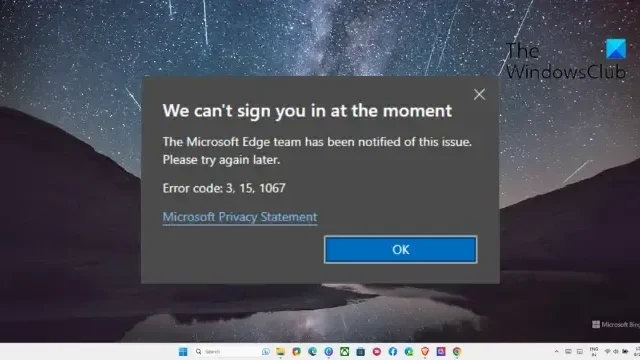
Questo post presenta soluzioni per correggere il codice di errore di Microsoft Edge 3, 15, 1067 . Microsoft Edge è uno dei migliori browser, con le sue funzionalità avanzate e la perfetta integrazione. Tuttavia, come qualsiasi altro browser Web, è anche soggetto a bug ed errori. Di recente, alcuni utenti si sono lamentati del fatto che il codice di errore Microsoft Edge 3, 15, 1067 continua a disturbarli. Fortunatamente, puoi seguire alcuni semplici suggerimenti per correggere l’errore.
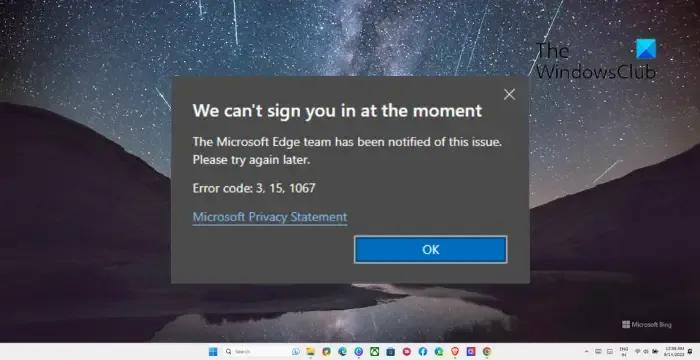
Cosa sono i codici di errore di Microsoft Edge 3, 15, 1067?
I codici di errore di Microsoft Edge 3, 15, 1067 sono un errore raro che alcuni utenti potrebbero riscontrare durante l’utilizzo del browser Edge. Ciascuno di questi codici di errore indica un problema specifico che interrompe la funzionalità del browser. Ecco una breve panoramica di ciascun codice di errore e del motivo per cui si verificano:
- Codice di errore 3: questo errore si verifica in genere quando si verifica un problema con il processo di aggiornamento di Microsoft Edge. Indica che il browser non può aggiornarsi all’ultima versione. Può anche verificarsi a causa di interruzioni di rete, file di aggiornamento danneggiati o interruzioni di software di terze parti.
- Codice errore 15: questo errore è collegato a errori relativi alle impostazioni proxy di Microsoft Edge. Indica che il browser ha problemi a connettersi ai server proxy. Può anche portare a problemi di connettività Internet.
- Codice errore 1067: questo codice 1067 in Microsoft Edge è collegato ai componenti audio. Indica che le impostazioni audio non sono configurate correttamente o che il browser non è in grado di riprodurre audio o video.
Tieni presente che tutti questi errori possono verificarsi a causa di vari altri motivi che possono includere problemi di rete, file danneggiati, conflitti con estensioni o plug-in, impostazioni configurate in modo errato, ecc.
Correggi il codice di errore di Microsoft Edge 3, 15, 1067
Per correggere il codice di errore Microsoft Edge 3, 15, 1067, riavvia il PC e aggiorna il sistema operativo Windows all’ultima versione disponibile. Tuttavia, se ciò non aiuta, segui questi suggerimenti:
- Controlla la connessione di rete
- Modifica impostazioni proxy
- Passare al profilo dell’account originale
- Disabilita le estensioni installate
- Aggiorna driver audio e video
- Ripristina Microsoft Edge
- Reinstalla Microsoft Edge
Ora vediamoli nel dettaglio.
1] Controlla la connessione di rete
Prima di iniziare con diversi metodi di risoluzione dei problemi, controlla se sei connesso a una connessione Internet stabile. È possibile eseguire un test di velocità per farlo. Se la velocità risulta inferiore al piano che hai scelto, riavvia il router o contatta il tuo fornitore di servizi.
Tuttavia, se la velocità di Internet va bene, è possibile che l’errore risieda nel tuo dispositivo. In tal caso, esegui lo strumento di risoluzione dei problemi di rete e verifica se l’errore viene risolto. Ecco come:
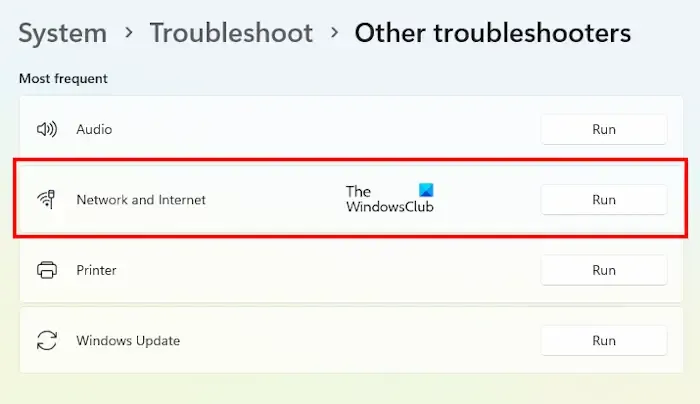
- Premi il tasto Windows + I per aprire Impostazioni .
- Passare a Sistema > Risoluzione dei problemi > Altri strumenti di risoluzione dei problemi.
- Qui, fai clic con il tasto destro su Esegui accanto a Rete e Internet .
2] Modifica impostazioni proxy
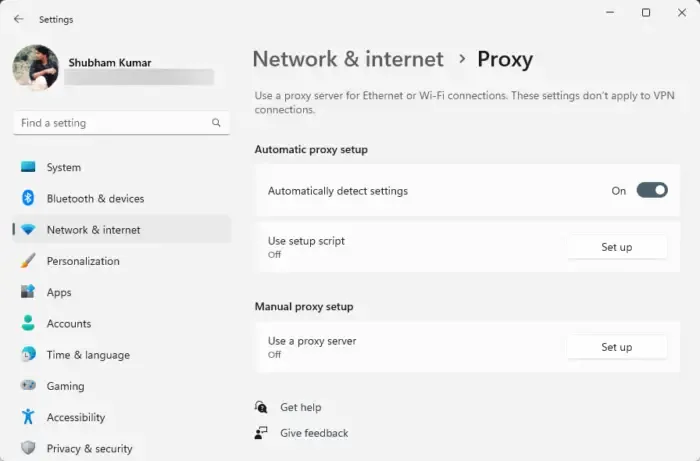
È noto che le impostazioni proxy configurate in modo errato causano il codice di errore 3, 15, 1067 in Microsoft Edge. Assicurati di abilitare le opzioni Rileva automaticamente nella sezione Proxy del browser. Ecco come:
- Apri Microsoft Edge , fai clic sui tre puntini in alto e seleziona Impostazioni .
- Passare a Sistema e prestazioni e fare clic su Apri le impostazioni proxy del computer .
- Ti reindirizzerà alle impostazioni proxy del tuo dispositivo. Qui, attiva l’interruttore accanto a Rileva automaticamente le opzioni .
3] Passa al profilo dell’account originale
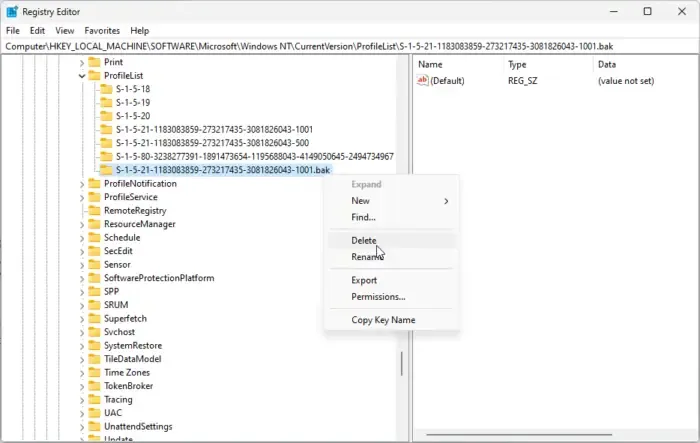
Potresti riscontrare errori all’interno di Microsoft Edge se hai effettuato l’accesso con un profilo temporaneo invece di un profilo originale. In tal caso, accedi con un profilo originale e verifica se il codice di errore Microsoft Edge 3, 15, 1067 viene risolto. Ecco come:
- Premi Start , cerca regedit e premi Invio .
- Una volta aperto l’Editor del Registro di sistema, vai al seguente percorso:
HKEY_LOCAL_MACHINE\Software\Microsoft\Windows NT\CurrentVersion\ProfileList - In ProfileList eliminare la chiave con estensione . estensione bak alla fine.
- Riavvia il dispositivo una volta terminato e verifica se l’errore è stato risolto.
4] Disabilita le estensioni installate
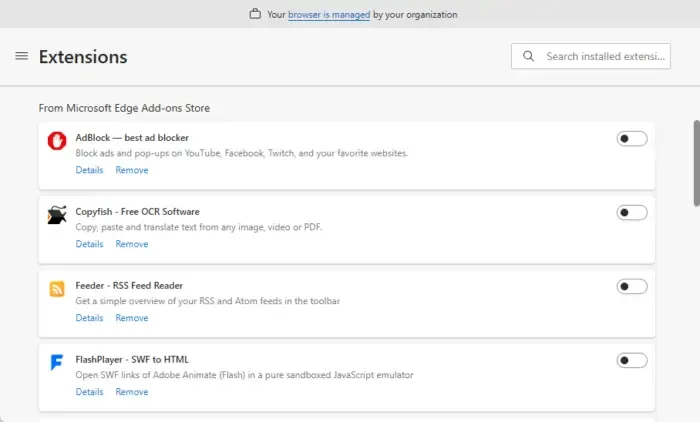
È possibile che le estensioni installate si interrompano con i processi di Edge. Disabilita tutte le estensioni del browser e poi abilitale una per una per scoprire il colpevole. Ecco come:
- Apri Microsoft Edge , fai clic sul pulsante Estensioni in alto e seleziona Gestisci estensioni .
- Disabilita tutte le estensioni e verifica se l’errore viene risolto.
- In tal caso, abilita le estensioni una per una e vedi quale è il colpevole.
5] Aggiorna driver audio e video
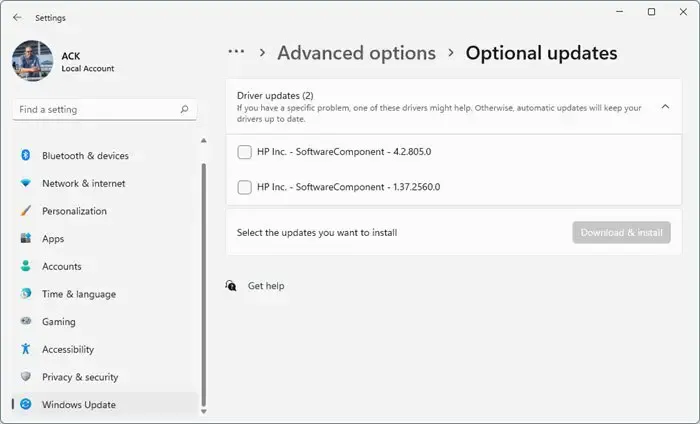
Successivamente, controlla se i driver audio e video sono aggiornati all’ultima versione. Il codice di errore Microsoft Edge 3, 15, 1067 può verificarsi anche a causa di driver audio, video e di rete obsoleti o danneggiati. Ecco come aggiornarli:
- Premi Windows + I per aprire Impostazioni e vai su Aggiornamento e sicurezza > Windows Update .
- Fare clic su Visualizza aggiornamenti facoltativi e verrà visualizzato un elenco di aggiornamenti disponibili; scegli quello da installare.
- Come scaricare il driver audio per Windows
- Come aggiornare i driver dello schermo in Windows
- Come aggiornare i driver di rete in Windows
6] Ripristina Microsoft Edge
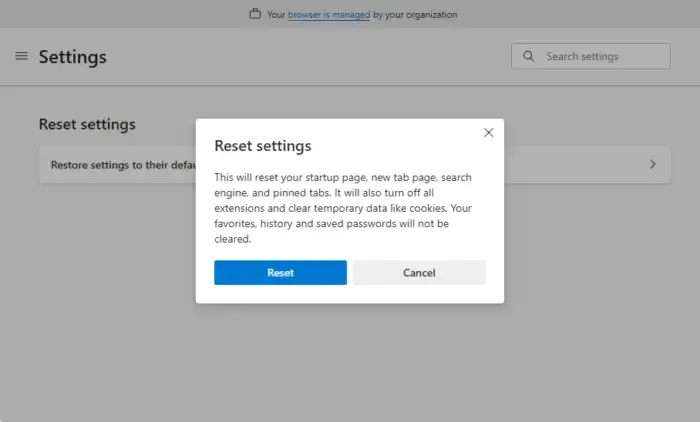
Se l’errore persiste, prova a reimpostare il browser Edge . In questo modo il browser tornerà alle impostazioni predefinite originali. Ecco come:
- Apri Microsoft Edge , fai clic sui tre puntini in alto e seleziona Impostazioni .
- Passare alla scheda Ripristina impostazioni , fare clic su Ripristina le impostazioni ai valori predefiniti originali e fare clic su Ripristina .
7] Reinstalla Microsoft Edge
Infine, il codice di errore 3, 15, 1067 in Microsoft Edge può verificarsi anche se i file interni del browser sono danneggiati. Reinstallare completamente il browser e verificare se l’errore è stato risolto. Ecco come:
Premi Windows + E per aprire Esplora file .
Fare clic su Visualizza > Mostra e selezionare l’ opzione Elementi nascosti .
Una volta fatto, vai al seguente percorso. Assicurati di sostituire il nome utente con il tuo nome utente originale.
C:\Users\UserName\AppData\Local\Packages
Qui, cerca il file Microsoft.MicrosoftEdge_8wekyb3d8bbwe ed eliminalo .
Successivamente, installa il programma di installazione dell’app da Microsoft Store.
Al termine, avvia Windows PowerShell come amministratore ed esegui il seguente comando:
winget install XPFFTQ037JWMHS
Attendi l’esecuzione del comando, riavvia il sistema operativo Windows e verifica se l’errore è stato risolto.
Spero che questo post ti abbia aiutato.
Come posso correggere l’errore di Microsoft Edge?
Per correggere gli errori con Microsoft Edge, modifica le impostazioni del proxy e disabilita le estensioni installate. Tuttavia, se ciò non aiuta, aggiorna Edge all’ultima versione disponibile e reimpostala se necessario.
Come posso correggere l’errore 15 su Windows 11?
Il codice di errore 15 su Windows 11 si verifica a causa di impostazioni proxy configurate in modo errato in varie applicazioni. Per risolverlo, controlla la configurazione del server proxy, la VPN e l’interferenza del software e disabilita qualsiasi antivirus di terze parti installato sul tuo sistema.



Lascia un commento